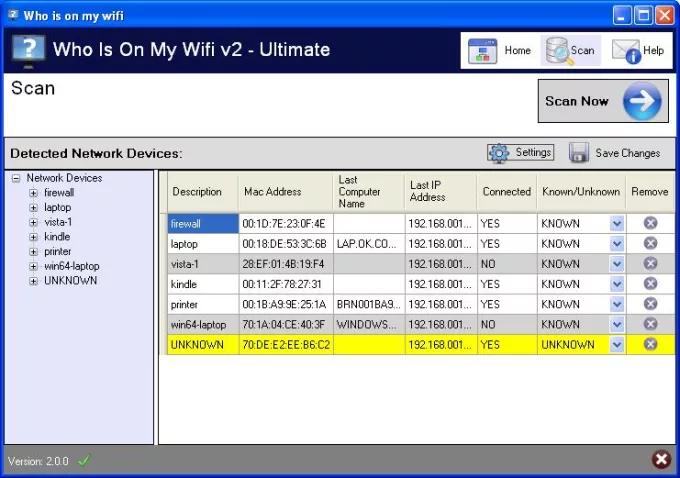En un entorno donde la conexión a internet es esencial, nuestra red Wi-Fi se ha convertido en un recurso invaluable. Pero, ¿Alguna vez te has preguntado si alguien más está aprovechando tu conexión sin tu permiso? La pregunta ¿quién está usando mi wi-fi? es una preocupación común, especialmente si notas una disminución en la velocidad de internet o un consumo de datos inusualmente alto.
Afortunadamente, hay varias formas de descubrir quién está conectado a tu red Wi-Fi. En esta información, te explicaremos los métodos más efectivos para identificar a los intrusos y proteger tu conexión.
¿Cómo puedo saber quién está usando mi Wi-Fi?
Existen diferentes métodos para identificar a los usuarios conectados a tu red Wi-Fi. Algunos son más simples que otros, pero todos te brindan información valiosa para asegurar la seguridad de tu conexión.
Verificar la lista de dispositivos conectados en tu router
La mayoría de los routers modernos tienen una interfaz web que te permite administrar la red. Para acceder a esta interfaz, debes ingresar la dirección IP del router en la barra de direcciones de tu navegador web. La dirección IP suele estar impresa en la parte inferior o lateral del router.
Una vez que hayas accedido a la interfaz del router, busca la sección lista de dispositivos conectados, clientes conectados o similar. Esta sección mostrará una lista de todos los dispositivos que están conectados a tu red Wi-Fi, incluyendo su nombre, dirección MAC y la dirección IP.
Nota: La información que se muestra en esta lista puede variar según el modelo de router. Algunos routers solo muestran el nombre del dispositivo, mientras que otros muestran información adicional como la dirección MAC y la dirección IP.
Usar aplicaciones para detectar dispositivos conectados
Existen aplicaciones tanto para dispositivos Android como iOS que te ayudan a identificar los dispositivos conectados a tu red Wi-Fi. Estas aplicaciones suelen escanear la red y mostrarte una lista de dispositivos conectados, incluyendo su nombre, dirección MAC y la dirección IP.
Algunas aplicaciones populares incluyen:
- Fing : Una aplicación gratuita que te permite escanear tu red Wi-Fi y ver todos los dispositivos conectados, incluyendo su nombre, dirección MAC, dirección IP y fabricante. También te permite realizar análisis de seguridad para detectar posibles vulnerabilidades en tu red.
- WiFi Analyzer : Una aplicación gratuita que te permite escanear tu red Wi-Fi y ver todos los dispositivos conectados, incluyendo su nombre, dirección MAC, dirección IP y fabricante. También te permite analizar la señal de tu red Wi-Fi y encontrar el mejor canal para evitar interferencias.
- Network Analyzer : Una aplicación gratuita que te permite escanear tu red Wi-Fi y ver todos los dispositivos conectados, incluyendo su nombre, dirección MAC, dirección IP y fabricante. También te permite analizar el tráfico de red y detectar posibles amenazas de seguridad.
Consultar la configuración de tu red en Windows o macOS
Tanto Windows como macOS te permiten ver los dispositivos conectados a tu red Wi-Fi. En Windows, puedes acceder a esta información desde el centro de redes y recursos compartidos. En macOS, puedes acceder a esta información desde el menú apple > preferencias del sistema > red.
En ambos sistemas operativos, podrás ver una lista de los dispositivos conectados a tu red Wi-Fi, incluyendo su nombre, dirección MAC y la dirección IP. Sin embargo, es posible que no se muestre información sobre todos los dispositivos conectados, especialmente si están configurados para ocultar su nombre en la red.
Usar herramientas de línea de comandos
Si eres un usuario más avanzado, puedes utilizar herramientas de línea de comandos para identificar los dispositivos conectados a tu red Wi-Fi. En Windows, puedes usar el comando ipconfig para ver la lista de dispositivos conectados. En macOS, puedes usar el comando arp -a para obtener la misma información.
Estas herramientas te brindan información detallada sobre los dispositivos conectados, incluyendo su dirección MAC, dirección IP y tipo de dispositivo. Sin embargo, es posible que necesites tener conocimientos básicos de línea de comandos para usar estas herramientas de forma efectiva.
¿Cómo puedo proteger mi red Wi-Fi?
Una vez que hayas identificado a los dispositivos conectados a tu red Wi-Fi, es importante tomar medidas para protegerla de accesos no autorizados. Aquí te presentamos algunos consejos para mejorar la seguridad de tu red:
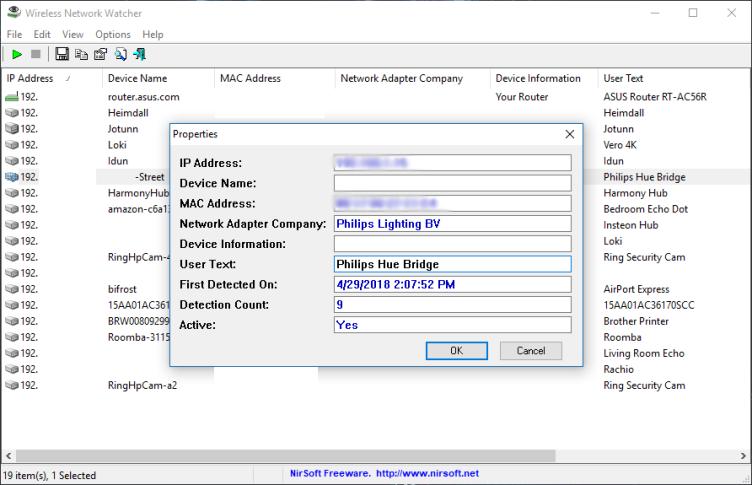
- Cambiar la contraseña de tu router : La contraseña predeterminada de tu router suele ser fácil de adivinar. Cambia la contraseña por una fuerte y única que no se use en ningún otro lugar.
- Habilitar el cifrado WPA2/WPA3 : El cifrado WPA2/WPA3 es el estándar más seguro para proteger tu red Wi-Fi. Asegúrate de que tu router esté configurado para usar este tipo de cifrado.
- Deshabilitar el SSID de emisión : El SSID es el nombre de tu red Wi-Fi. Al deshabilitar la emisión del SSID, tu red no será visible para otros dispositivos que no conozcan el nombre de la red.
- Configurar un firewall : Un firewall es un programa que ayuda a proteger tu red de accesos no autorizados. Configura un firewall en tu router o en tu computadora para bloquear el tráfico no deseado.
- Actualizar el firmware de tu router : Las actualizaciones de firmware suelen incluir correcciones de seguridad que pueden proteger tu red de ataques.
- Activar la autenticación de dos factores : La autenticación de dos factores agrega una capa adicional de seguridad a tu red Wi-Fi al requerir un código de verificación adicional para acceder a la red.
¿Qué hacer si encuentro un dispositivo desconocido en mi red Wi-Fi?
Si encuentras un dispositivo desconocido conectado a tu red Wi-Fi, es importante tomar medidas para proteger tu información. Aquí te presentamos algunos pasos a seguir:
- Identificar el dispositivo : Trata de identificar el dispositivo desconocido utilizando la información que se muestra en la lista de dispositivos conectados. Si no puedes identificar el dispositivo, es posible que se trate de un intruso.
- Desconectar el dispositivo : Si sospechas que el dispositivo desconocido es un intruso, desconéctalo de tu red Wi-Fi. Puedes hacerlo desde la interfaz del router o desde la configuración de tu red en Windows o macOS.
- Cambiar la contraseña de tu router : Después de desconectar el dispositivo desconocido, cambia la contraseña de tu router para evitar que se vuelva a conectar.
- Escanear tu computadora en busca de malware : Si sospechas que tu computadora ha sido infectada por malware, escanea tu computadora en busca de malware utilizando un programa antivirus confiable.
- Contactar a tu proveedor de servicios de internet : Si no puedes identificar el dispositivo desconocido o si sospechas que tu red ha sido comprometida, contacta a tu proveedor de servicios de internet para obtener asistencia.
Consultas habituales
¿Qué es una dirección MAC?
Una dirección MAC (Media Access Control) es un identificador único que se asigna a cada dispositivo de red. Es como una huella digital que identifica a tu dispositivo en la red. La dirección MAC es una cadena de caracteres alfanuméricos, como por ejemplo: 00:11:22:33:44:55.
¿Cómo puedo encontrar la dirección MAC de mi dispositivo?
Puedes encontrar la dirección MAC de tu dispositivo utilizando los métodos mencionados anteriormente para ver la lista de dispositivos conectados. También puedes encontrar la dirección MAC de tu dispositivo en la configuración de red de tu computadora o en la etiqueta del dispositivo.
¿Puedo cambiar la dirección MAC de mi dispositivo?
No es recomendable cambiar la dirección MAC de tu dispositivo, ya que esto puede causar problemas de compatibilidad con tu red. Sin embargo, si necesitas cambiar la dirección MAC de tu dispositivo por algún motivo, puedes hacerlo desde la configuración de red de tu computadora o utilizando herramientas de línea de comandos.
¿Qué es un intruso en mi red Wi-Fi?
Un intruso en tu red Wi-Fi es un dispositivo desconocido que se ha conectado a tu red sin tu permiso. Los intrusos pueden utilizar tu conexión para acceder a internet, descargar archivos, transmitir contenido multimedia o incluso robar información personal.
¿Cómo puedo saber si mi red Wi-Fi ha sido comprometida?
Si sospechas que tu red Wi-Fi ha sido comprometida, puedes buscar los siguientes signos:
- Una disminución en la velocidad de internet.
- Un consumo de datos inusualmente alto.
- Dispositivos desconocidos conectados a tu red.
- Problemas para acceder a sitios web o servicios en línea.
- Mensajes de error o advertencias de seguridad.
¿Qué puedo hacer si mi red Wi-Fi ha sido comprometida?
Si sospechas que tu red Wi-Fi ha sido comprometida, debes tomar medidas para proteger tu información. Cambia la contraseña de tu router, escanea tu computadora en busca de malware y contacta a tu proveedor de servicios de internet para obtener asistencia.
La seguridad de tu red Wi-Fi es crucial para proteger tu información personal y mantener una conexión a internet estable y rápida. Al utilizar los métodos mencionados en esta tutorial, puedes identificar los dispositivos conectados a tu red Wi-Fi y tomar medidas para protegerla de accesos no autorizados. Recuerda que la seguridad de tu red es una responsabilidad importante, y tomar medidas preventivas te ayudará a proteger tu información y evitar problemas futuros.
Si quieres conocer otros artículos parecidos a ¿Quién usa mi wi-fi? intrusos y protege tu red puedes visitar la categoría Seguridad wi-fi.